Do hỗ trợ Windows 10 sắp kết thúc, Google Chrome đã bắt đầu kiểm tra khả năng tương thích với Windows 11 trên PC của người dùng. Đây là một động thái nghiên cứu, không phải là một lời nhắc nhở nâng cấp, nhưng nó sẽ bổ sung vào bộ sưu tập dữ liệu tổng thể của Chrome. Nếu muốn Chrome tránh xa các thông số kỹ thuật sâu hơn của hệ thống, bạn có thể chặn các lần kiểm tra này. Hướng dẫn này liệt kê hai phương pháp để ngăn Chrome thăm dò phần cứng của bạn.
Cách Google Chrome kiểm tra khả năng tương thích với Windows 11
Bắt đầu từ ngày 4 tháng 7, khi bạn khởi chạy Chrome lần đầu trên PC chạy Windows 10, trình duyệt sẽ khởi chạy một bài kiểm tra trong nền để theo dõi các yêu cầu phần cứng cho Windows 11. Việc này chỉ diễn ra một lần và đánh dấu PC của bạn có đủ điều kiện hay không. Thông tin này sau đó được gửi đến Google cùng với các dữ liệu telemetry khác mà Chrome thu thập.
Thông tin mà Chrome kiểm tra bao gồm các yêu cầu chính thức do Microsoft đặt ra. Do đó, hãy lưu ý những thông tin sau sẽ được chia sẻ với Google:
- Nhà cung cấp và model CPU, bao gồm cả thế hệ.
- Dung lượng RAM và dung lượng ổ đĩa trống khả dụng.
- Tính năng Secure Boot được bật hoặc tắt.
- Hỗ trợ Trusted Platform Module (TPM) phiên bản 2.0.
Nếu PC Windows 10 của bạn đáp ứng tất cả các yêu cầu, nó sẽ tạo một flag nội bộ với tên "IsWin11UpgradeEligible" và các giá trị yes/no (0, 1). Nếu muốn ngăn Chrome biết thông tin này, bạn sẽ phải thực hiện trên một bản cài đặt Chrome mới hoặc trên PC chưa mở Chrome kể từ ngày 4 tháng 7 năm 2025.
Chỉnh sửa Chrome shortcut để tắt kiểm tra này
Nếu muốn ngăn chặn việc kiểm tra này xảy ra, bạn có thể thực hiện bằng cách sử dụng các switch dòng lệnh tích hợp của Chrome. Vì tính năng này được thêm vào dưới dạng flag nội bộ, bạn có thể tắt nó bằng cách sửa đổi shortcut khởi chạy Chrome để tắt flag. Kiểm tra khả năng tương thích của Windows sẽ không chạy miễn là bạn mở Chrome thông qua shortcut đó. Sau đây là những gì bạn cần làm:
Nhấp chuột phải vào Chrome shortcut trên desktop và chọn Properties. Thao tác này sẽ không hoạt động với các shortcut được ghim, chỉ hoạt động với các shortcut trên desktop hoặc file thực thi trong File Explorer.
Tại đây, trong trường Target, bạn cần thêm dòng sau vào cuối \chrome.exe”.
--disable-features=IsWin11UpgradeEligible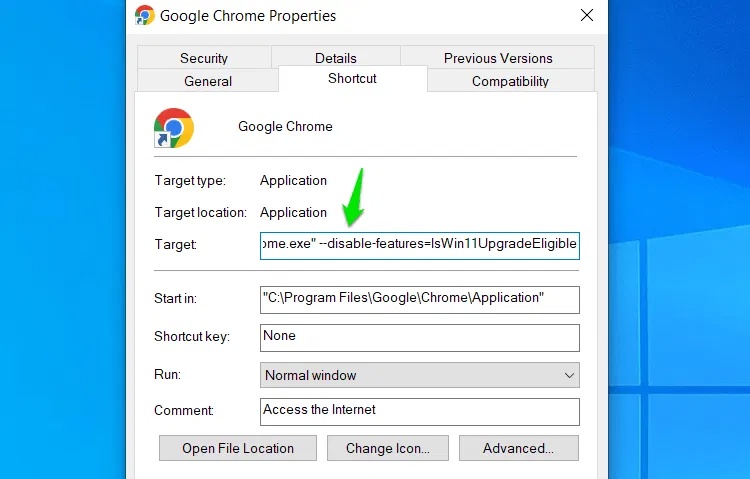
Hãy đảm bảo có một khoảng trắng giữa văn bản gốc và văn bản được thêm vào. Sau đó, nhấp vào Apply và khởi chạy Chrome. Chrome sẽ không kiểm tra tính tương thích với Windows 11 và sẽ không có dữ liệu nào được gửi đến Google.
Tắt tính năng telemetry ẩn danh của Chrome
Theo mặc định, Chrome sẽ gửi dữ liệu ẩn danh về thiết bị và thói quen sử dụng của bạn đến Google để cải thiện sản phẩm, chẳng hạn như tùy chọn cài đặt, thông tin hệ thống, báo cáo sự cố, v.v. ..Thông tin từ tính năng kiểm tra khả năng tương thích với Windows 11 cũng là thông tin ẩn danh được chia sẻ với Google bằng chức năng này.
Nếu bạn tắt chức năng này, Google sẽ không thể tìm hiểu về khả năng tương thích với Windows 11 của máy bạn, ngay cả khi Chrome kiểm tra và ghi lại. Khi cài đặt mới, bạn chỉ cần bỏ chọn tùy chọn Help make Google Chrome Better bên dưới nút Download Chrome trên trang tải xuống. Thao tác này sẽ cài đặt Chrome với tính năng telemetry ẩn danh bị tắt.
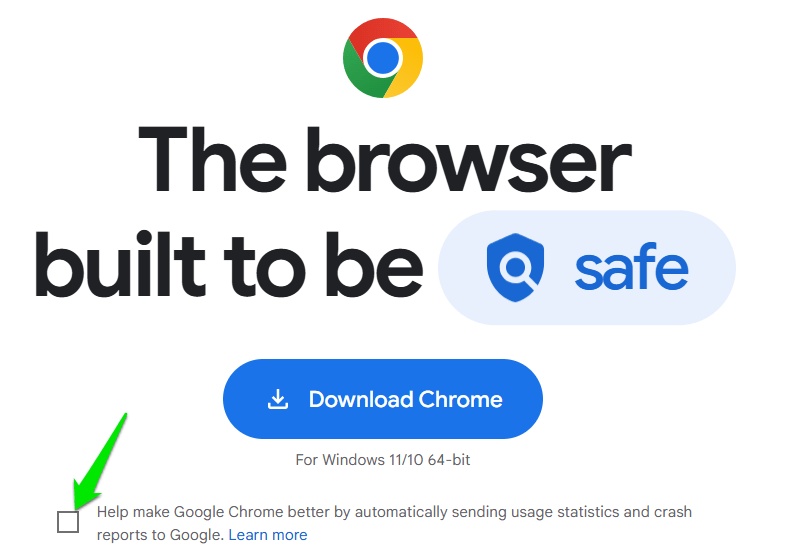
Nếu Chrome đã được cài đặt, việc tắt nó từ bên trong Chrome khá rủi ro, vì Chrome có thể chia sẻ dữ liệu telemetry trong khi chạy. Vì vậy, để an toàn, hãy thực hiện từ bên ngoài bằng Windows Registry. Cách thực hiện như sau:
Tìm kiếm "registry" trong Windows Search và mở Registry Editor.
Tại đây, di chuyển đến vị trí sau:
HKEY_LOCAL_MACHINE\SOFTWARE\PoliciesBây giờ, nhấp chuột phải vào Policies, chọn New -> Key và đặt tên là Google. Sau đó, nhấp chuột phải vào Google, chọn New -> Key và đặt tên là Chrome.
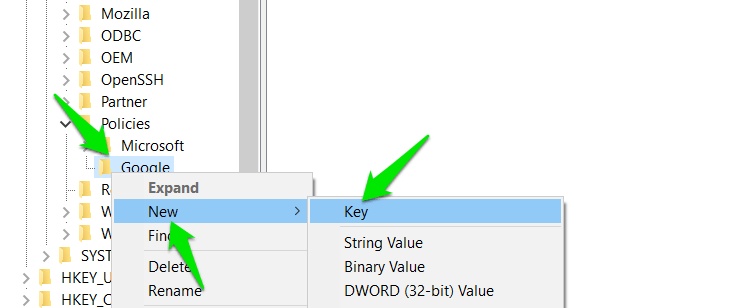
Trong khi key Chrome được chọn, nhấp chuột phải vào bảng bên phải và chọn New -> DWORD (32-bit) Value.
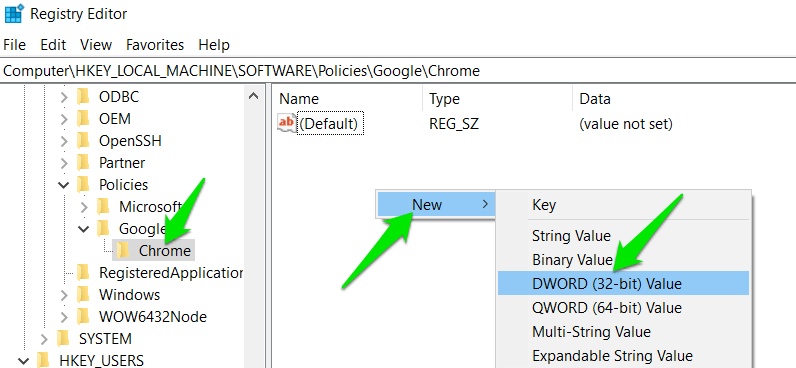
Đặt tên giá trị này là MetricsReportingEnabled, sau đó nhấp đúp vào giá trị đó và đặt giá trị thành 0.
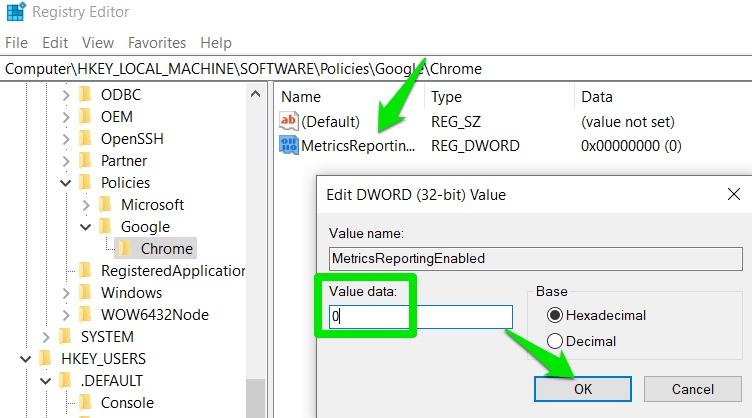
Giờ đây, bạn có thể khởi chạy Chrome một cách an toàn và nó sẽ không chia sẻ quyền sử dụng Windows 11 với Google. Tuy nhiên, vẫn sẽ ghi lại thông tin đó và có thể bị chia sẻ nếu bạn bật tính năng telemetry sau này.
Điều thú vị là bạn cũng có thể cung cấp thông tin không chính xác cho Chrome bằng cách sử dụng thủ thuật hack để vượt qua các kiểm tra Secure Boot và TPM 2.0. Tất nhiên, nâng cấp lên Windows 11 là cách tốt nhất để loại bỏ các kiểm tra này, ngay cả khi bạn cài đặt Windows 11 trên PC không được hỗ trợ.
 Công nghệ
Công nghệ  AI
AI  Windows
Windows  iPhone
iPhone  Android
Android  Học IT
Học IT  Download
Download  Tiện ích
Tiện ích  Khoa học
Khoa học  Game
Game  Làng CN
Làng CN  Ứng dụng
Ứng dụng 
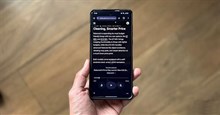

















 Linux
Linux  Đồng hồ thông minh
Đồng hồ thông minh  macOS
macOS  Chụp ảnh - Quay phim
Chụp ảnh - Quay phim  Thủ thuật SEO
Thủ thuật SEO  Phần cứng
Phần cứng  Kiến thức cơ bản
Kiến thức cơ bản  Lập trình
Lập trình  Dịch vụ công trực tuyến
Dịch vụ công trực tuyến  Dịch vụ nhà mạng
Dịch vụ nhà mạng  Quiz công nghệ
Quiz công nghệ  Microsoft Word 2016
Microsoft Word 2016  Microsoft Word 2013
Microsoft Word 2013  Microsoft Word 2007
Microsoft Word 2007  Microsoft Excel 2019
Microsoft Excel 2019  Microsoft Excel 2016
Microsoft Excel 2016  Microsoft PowerPoint 2019
Microsoft PowerPoint 2019  Google Sheets
Google Sheets  Học Photoshop
Học Photoshop  Lập trình Scratch
Lập trình Scratch  Bootstrap
Bootstrap  Năng suất
Năng suất  Game - Trò chơi
Game - Trò chơi  Hệ thống
Hệ thống  Thiết kế & Đồ họa
Thiết kế & Đồ họa  Internet
Internet  Bảo mật, Antivirus
Bảo mật, Antivirus  Doanh nghiệp
Doanh nghiệp  Ảnh & Video
Ảnh & Video  Giải trí & Âm nhạc
Giải trí & Âm nhạc  Mạng xã hội
Mạng xã hội  Lập trình
Lập trình  Giáo dục - Học tập
Giáo dục - Học tập  Lối sống
Lối sống  Tài chính & Mua sắm
Tài chính & Mua sắm  AI Trí tuệ nhân tạo
AI Trí tuệ nhân tạo  ChatGPT
ChatGPT  Gemini
Gemini  Điện máy
Điện máy  Tivi
Tivi  Tủ lạnh
Tủ lạnh  Điều hòa
Điều hòa  Máy giặt
Máy giặt  Cuộc sống
Cuộc sống  TOP
TOP  Kỹ năng
Kỹ năng  Món ngon mỗi ngày
Món ngon mỗi ngày  Nuôi dạy con
Nuôi dạy con  Mẹo vặt
Mẹo vặt  Phim ảnh, Truyện
Phim ảnh, Truyện  Làm đẹp
Làm đẹp  DIY - Handmade
DIY - Handmade  Du lịch
Du lịch  Quà tặng
Quà tặng  Giải trí
Giải trí  Là gì?
Là gì?  Nhà đẹp
Nhà đẹp  Giáng sinh - Noel
Giáng sinh - Noel  Hướng dẫn
Hướng dẫn  Ô tô, Xe máy
Ô tô, Xe máy  Tấn công mạng
Tấn công mạng  Chuyện công nghệ
Chuyện công nghệ  Công nghệ mới
Công nghệ mới  Trí tuệ Thiên tài
Trí tuệ Thiên tài